Este artigo descreve os riscos envolvidos quando um documento em que está a trabalhar contém uma ligação para um Web site suspeito ou ao tentar abrir um ficheiro a partir de um Web site suspeito. O Microsoft Office ajuda a protegê-lo destes riscos através das definições no Centro de Fidedignidade. No Office 2013 e 2010, pode modificar estas definições.
Importante: A opção para modificar estas definições não está disponível em versões do Microsoft Office mais recentes do que 2013.
No Office, a deteção de ligações suspeitas a Web sites está ativada por predefinição. Pode desativar a deteção para não receber alertas de segurança. No entanto, este procedimento não é recomendado.
-
Num programa do Office, clique no separador Ficheiro.
-
Clique em Opções.
-
Clique em Centro de Fidedignidade e, em seguida, clique em Definições do Centro de Fidedignidade.
-
Clique em Opções de Privacidade.
-
Em Opções de Privacidade, selecione ou desmarque a caixa de verificação Verificar documentos do Microsoft Office com origem ou ligados a Web sites suspeitos.
-
Clique em OK.
A seguinte imagem é um exemplo da área Opções de Privacidade do Centro de Fidedignidade.
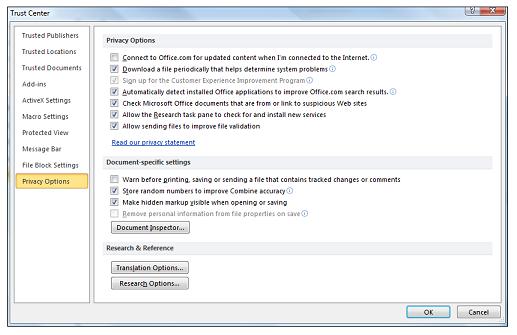
É difícil saber se uma ligação a um Web site é suspeita. Contudo, as funcionalidades de segurança do Office podem impedir problemas causados ao clicar numa ligação a um Web site que tem intenções maliciosas.
A seguinte imagem é um exemplo de um aviso do Outlook quando uma hiperligação suspeita é clicada.
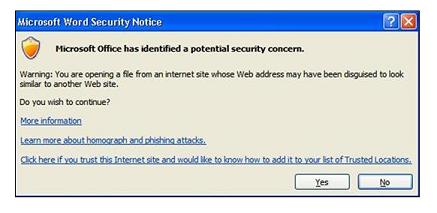
Ataque homográfico ou Web sites falsificados
As opções no Centro de Fidedignidade podem protegê-lo de intenções maliciosas, tais como um ataque homográfico, que são endereços Web que utilizam carateres alfabéticos de idiomas diferentes. O endereço Web aparenta ser legítimo, mas pode abrir um site com intenções maliciosas.
Por exemplo, o seguinte endereço Web parece ser legítimo, mas o que não se consegue ver é que a letra i no endereço microsoft.com é um caráter Cirílico do alfabeto Ucraniano: www.microsoft.com
Como responder à mensagem de alerta
É apresentada uma mensagem de alerta ao clicar numa ligação a um Web site que utiliza um nome de domínio potencialmente falsificado. Pode optar por visitar o site ou pode clicar em Não na mensagem de alerta, que é o procedimento recomendado.
Mais segurança e informações sobre fraude online
Pode obter mais informações sobre fraude online em: Proteção contra esquemas de phishing e outras formas de fraude online.
Minimize o risco de cibernúmero, ajude as crianças a utilizar os sites de redes sociais de forma mais segura e utilize controlos parentais em produtos Microsoft para ajudar a manter a sua família mais segura online: Segurança Online da Microsoft.
Se sabe que um determinado Web site é fidedigno, pode desativar os alertas, adicionando o Web site à sua Zona de Sites Fidedignos, no Windows Internet Explorer. Os sites Fidedignos podem estar na intranet da sua organização ou serem sites que conheceu através de origens fidedignas.
-
No Internet Explorer, no menu Ferramentas, clique em Opções da Internet.
-
No separador Segurança, clique em Sites fidedignos e, em seguida, clique em Sites.
-
Na caixa Adicionar este Web site à zona, escreva ou selecione o endereço do Web site e, em seguida, clique em Adicionar.
Nota: Se pretender que o Internet Explorer verifique se o servidor de cada Web site nesta zona é seguro antes de se ligar aos Web sites nesta zona, selecione a caixa de verificação Pedir verificação de servidor (https:) para todos os sites desta zona.
-
Clique em OK.
Nota: Por predefinição, não são atribuídos Web sites à Zona de Sites Fidedignos e o nível de segurança da Zona de Sites Fidedignos está definido como Baixo.










